在标签制作软件中新建标签之后,点击软件左侧的“插入位图”按钮,在画布中绘制位图对象,双击位图,在图形属性-数据源中,点击“+”号按钮,数据对象类型选择“手动输入”,点击左下角的“浏览”,选中要插入的图片-打开-确定。如图所示:
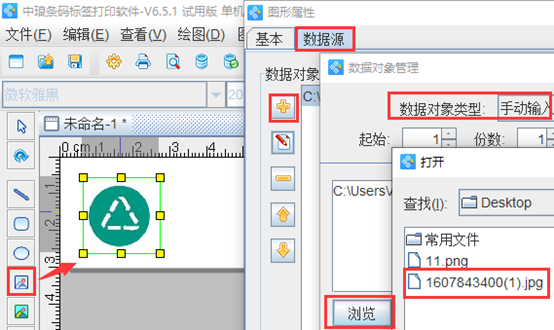
点击软件左侧的“实心A”按钮,在画布上绘制“普通文本”对象,双击普通文本,在图形属性-数据源中,点击“修改”按钮,删除默认的数据,在下面的状态框中,手动输入要添加的信息,点击编辑。
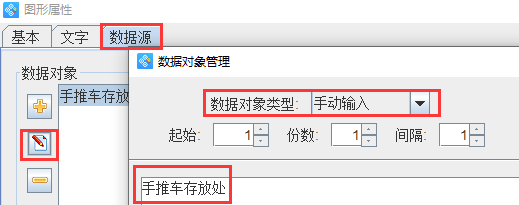
在文字中设置文字的样式为“粗体”,大小为“24”,颜色可以根据自己的需求自定义设置,点击确定,如图所示:
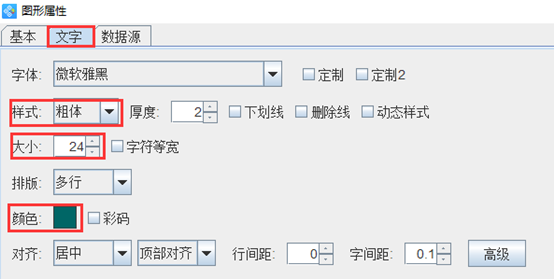
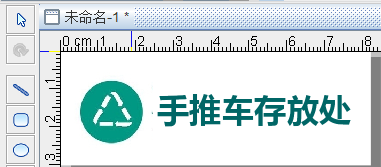
除此之外,还可以选中文字,在文本栏中选择相应的按钮进行设置,如图所示:
以上就是有关指示标签的制作,标签制作软件支持多种数据对象类型,如:数据库导入、序列生成、随机生成、数据引用、脚本编程等,如果需要批量制作标签,可以将图片和文字保存到Excel表中导入到软件进行调用即可批量生成,也是比较方便的。感兴趣的用户,可以下载标签制作软件按照以上步骤进行操作。有关标签的批量制作可以参考:标签打印软件如何批量制作外箱标签。